
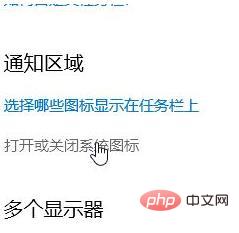
Que dois-je faire si la méthode de saisie dans le coin inférieur droit de Win10 est manquante ? Dans le système Win10, il n'y a pas d'icône de méthode de saisie dans la barre des tâches. Cela devrait être une « fonctionnalité » mise à jour dans le système Win10. Voyons comment ajuster l'entrée dans le coin inférieur droit dans Win10.
Comment définir l'icône de la méthode de saisie dans Win10 :
1. Appuyez sur la combinaison de touches Windows+i pour ouvrir les paramètres Windows
2. cliquez dans la fenêtre Le bouton "Personnalisation", comme indiqué dans l'image ci-dessous :
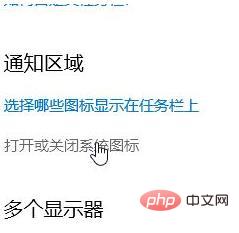
3. Après avoir ouvert l'interface de personnalisation, cliquez sur le bouton "Barre des tâches" dans la barre latérale gauche ;
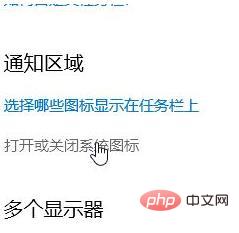
4. Cliquez ensuite sur le bouton [Activer ou désactiver les icônes du système] à droite
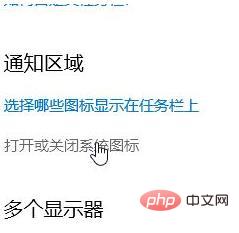
5. . Ensuite, nous trouvons [Entrer. Activez simplement le commutateur de l'option Instructions !
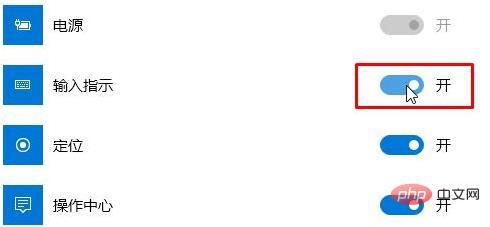
Pour plus de contenu connexe, veuillez faire attention à la colonne Tutoriel Windows sur le site Web php chinois !
Ce qui précède est le contenu détaillé de. pour plus d'informations, suivez d'autres articles connexes sur le site Web de PHP en chinois!
 Le commutateur Bluetooth Win10 est manquant
Le commutateur Bluetooth Win10 est manquant
 Pourquoi toutes les icônes dans le coin inférieur droit de Win10 apparaissent-elles ?
Pourquoi toutes les icônes dans le coin inférieur droit de Win10 apparaissent-elles ?
 La différence entre le sommeil et l'hibernation Win10
La différence entre le sommeil et l'hibernation Win10
 Win10 suspend les mises à jour
Win10 suspend les mises à jour
 Que faire si le commutateur Bluetooth est manquant dans Windows 10
Que faire si le commutateur Bluetooth est manquant dans Windows 10
 win10 se connecte à une imprimante partagée
win10 se connecte à une imprimante partagée
 Nettoyer les fichiers indésirables dans Win10
Nettoyer les fichiers indésirables dans Win10
 Comment partager une imprimante dans Win10
Comment partager une imprimante dans Win10